如何在matplotlib中使用colorbar来展示数据的变化
在数据可视化中,使用颜色图例可以更直观地展示数据的分布情况。而在matplotlib库中,我们可以通过colorbar来添加颜色图例,用于表示数据的大小或者变化程度。本文将介绍如何在matplotlib中使用colorbar来展示数据的变化,以及如何设置colorbar的各种属性。
1. 添加简单的colorbar
首先,我们来看如何在matplotlib中添加一个简单的colorbar。下面是一个简单的示例代码:
import numpy as np
import matplotlib.pyplot as plt
# 生成一组随机数据
data = np.random.rand(10, 10)
# 绘制热力图
plt.imshow(data, cmap='viridis')
plt.colorbar()
plt.show()
Output:
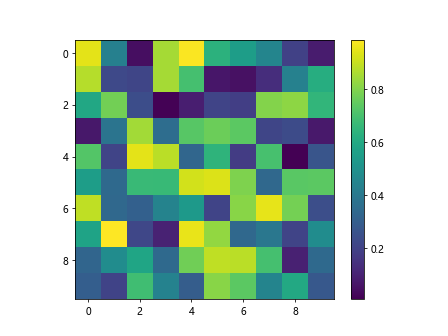
在这段代码中,我们使用plt.imshow()函数绘制了一个10×10的矩阵热力图,并添加了一个简单的colorbar,颜色映射使用了viridis。
2. 设置colorbar的范围
有时候,我们需要手动设置colorbar的范围,以确保颜色映射与数据的范围对应。下面是一个设置colorbar范围的示例代码:
import numpy as np
import matplotlib.pyplot as plt
# 生成一组随机数据
data = np.random.rand(10, 10)
# 绘制热力图
plt.imshow(data, cmap='viridis')
cbar = plt.colorbar()
cbar.set_clim(0, 1)
plt.show()
在这段代码中,我们使用cbar.set_clim()函数手动设置colorbar的范围为0到1。
3. 调整colorbar的位置和尺寸
有时候,colorbar的位置和尺寸不尽如人意,我们可以通过调整参数来改变colorbar的位置和尺寸。下面是一个调整colorbar位置和尺寸的示例代码:
import numpy as np
import matplotlib.pyplot as plt
# 生成一组随机数据
data = np.random.rand(10, 10)
# 绘制热力图
plt.imshow(data, cmap='viridis')
cbar = plt.colorbar()
cbar.ax.set_position([0.1, 0.1, 0.03, 0.8])
plt.show()
Output:
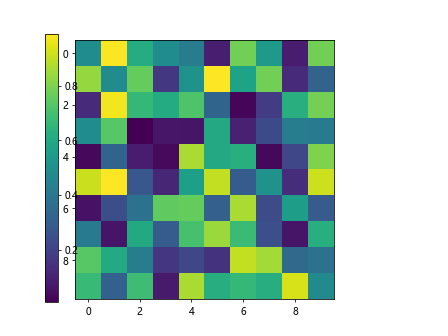
在这段代码中,我们使用cbar.ax.set_position()函数调整colorbar的位置和尺寸,参数分别表示左侧、底部、宽度和高度。
4. 设置colorbar的标签
有时候,我们需要为colorbar添加标签,以便更直观地表示数据的含义。下面是一个设置colorbar标签的示例代码:
import numpy as np
import matplotlib.pyplot as plt
# 生成一组随机数据
data = np.random.rand(10, 10)
# 绘制热力图
plt.imshow(data, cmap='viridis')
cbar = plt.colorbar()
cbar.set_label('Data Value')
plt.show()
Output:
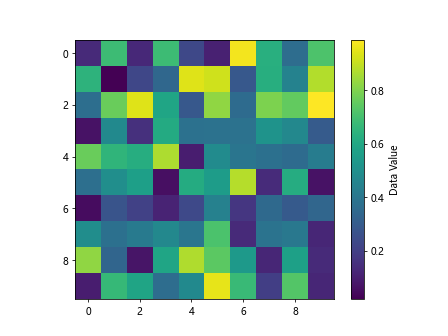
在这段代码中,我们使用cbar.set_label()函数为colorbar添加了一个标签‘Data Value’。
5. 自定义colorbar的ticks和ticklabels
有时候,我们需要自定义colorbar的ticks和ticklabels,以便更直观地表示数据的大小。下面是一个自定义colorbar ticks和ticklabels的示例代码:
import numpy as np
import matplotlib.pyplot as plt
# 生成一组随机数据
data = np.arange(100).reshape(10, 10)
# 绘制热力图
plt.imshow(data, cmap='viridis')
# 自定义colorbar的ticks和ticklabels
cbar = plt.colorbar(ticks=[0, 50, 100])
cbar.ax.set_yticklabels(['Low', 'Medium', 'High'])
plt.show()
Output:
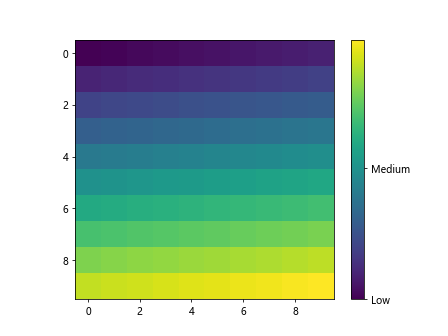
在这段代码中,我们使用plt.colorbar(ticks=[0, 50, 100])函数自定义了colorbar的ticks为0、50和100,并使用cbar.ax.set_yticklabels(['Low', 'Medium', 'High'])函数设置了对应的ticklabels。
6. 修改colorbar的方向和朝向
有时候,我们需要修改colorbar的方向和朝向,以便更好地适应图形布局。下面是一个修改colorbar方向和朝向的示例代码:
import numpy as np
import matplotlib.pyplot as plt
# 生成一组随机数据
data = np.random.rand(10, 10)
# 绘制热力图
plt.imshow(data, cmap='viridis')
cbar = plt.colorbar(orientation='horizontal', pad=0.2)
plt.show()
Output:
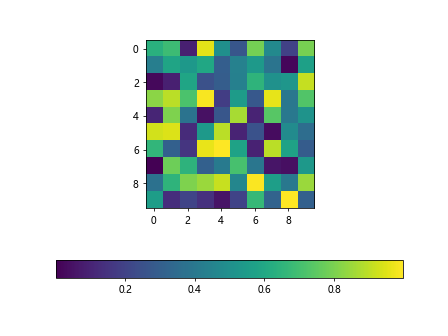
在这段代码中,我们使用plt.colorbar(orientation='horizontal', pad=0.2)函数修改了colorbar的方向为水平,以及使用pad参数调整了colorbar与图形的距离。
7. 设置colorbar的透明度
有时候,我们需要设置colorbar的透明度,以便更好地融入到图形中。下面是一个设置colorbar透明度的示例代码:
import numpy as np
import matplotlib.pyplot as plt
# 生成一组随机数据
data = np.random.rand(10, 10)
# 绘制热力图
plt.imshow(data, cmap='viridis')
cbar = plt.colorbar(alpha=0.5)
plt.show()
Output:
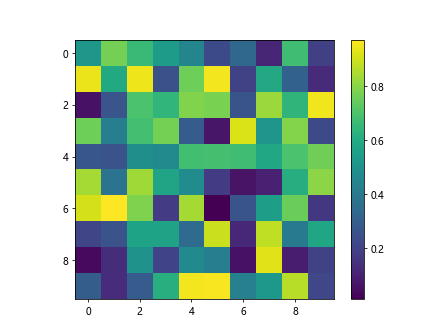
在这段代码中,我们使用plt.colorbar(alpha=0.5)函数设置了colorbar的透明度为0.5。
8. 设置colorbar的边界颜色
有时候,我们需要为colorbar设置边界颜色,以便更好地与图形配合。下面是一个设置colorbar边界颜色的示例代码:
import numpy as np
import matplotlib.pyplot as plt
# 生成一组随机数据
data = np.random.rand(10, 10)
# 绘制热力图
plt.imshow(data, cmap='viridis')
cbar = plt.colorbar(edgecolor='red')
plt.show()
在这段代码中,我们使用plt.colorbar(edgecolor='red')函数设置了colorbar的边界颜色为红色。
9. 调整colorbar的字体和字号
有时候,我们需要调整colorbar的字体和字号,以便更好地展示标签信息。下面是一个调整colorbar字体和字号的示例代码:
import numpy as np
import matplotlib.pyplot as plt
# 生成一组随机数据
data = np.random.rand(10, 10)
# 绘制热力图
plt.imshow(data, cmap='viridis')
cbar = plt.colorbar()
cbar.ax.tick_params(labelsize=12, labelcolor='blue', pad=10)
plt.show()
Output:
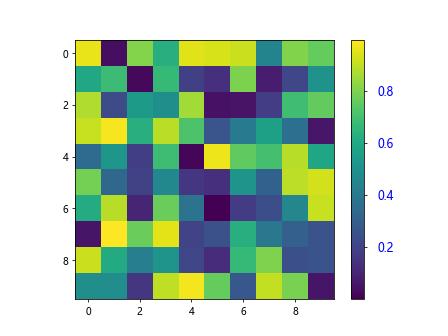
在这段代码中,我们使用cbar.ax.tick_params(labelsize=12, labelcolor='blue', pad=10)函数调整了colorbar的字号为12,颜色为蓝色,以及与colorbar的距离为10。
10. 设置colorbar的分割数
有时候,我们需要根据数据的特点,设置colorbar的分割数,以便更准确地表示数据的分布情况。下面是一个设置colorbar分割数的示例代码:
import numpy as np
import matplotlib.pyplot as plt
# 生成一组随机数据
data = np.random.randn(10, 10)
# 绘制热力图
plt.imshow(data, cmap='viridis')
cbar = plt.colorbar(ticks=np.arange(-3, 4, 1))
plt.show()
Output:
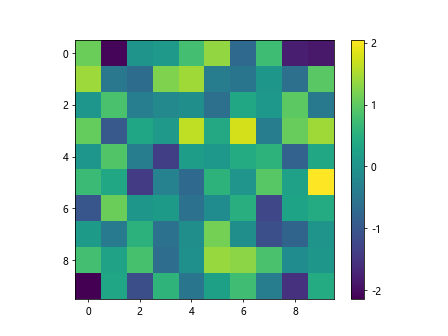
在这段代码中,我们使用plt.colorbar(ticks=np.arange(-3, 4, 1))函数设置了colorbar的分割数为-3到3,共计7个刻度。
11. 设置colorbar的半透明度
有时候,我们需要为colorbar设置半透明度,以便更好地显示背景图形。下面是一个设置colorbar半透明度的示例代码:
import numpy as np
import matplotlib.pyplot as plt
# 生成一组随机数据
data = np.random.randn(10, 10)
# 绘制热力图
plt.imshow(data, cmap='viridis')
cbar = plt.colorbar()
cbar.set_alpha(0.5)
plt.show()
Output:
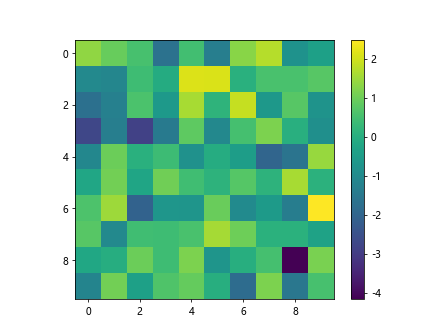
在这段代码中,我们使用cbar.set_alpha(0.5)函数为colorbar设置了半透明度为0.5。
12. 设置colorbar的边框粗细
有时候,我们需要调整colorbar的边框粗细,以便更好地突出边界。下面是一个设置colorbar边框粗细的示例代码:
import numpy as np
import matplotlib.pyplot as plt
# 生成一组随机数据
data = np.random.randn(10, 10)
# 绘制热力图
plt.imshow(data, cmap='viridis')
cbar = plt.colorbar()
cbar.outline.set_linewidth(2)
plt.show()
Output:
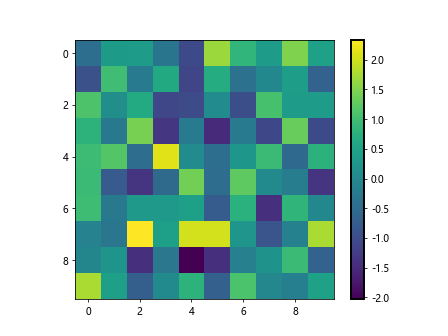
在这段代码中,我们使用cbar.outline.set_linewidth(2)函数设置了colorbar的边框粗细为2。
13. 设置colorbar的文本旋转角度
有时候,我们需要调整colorbar文本的旋转角度,以便更好地适应布局。下面是一个设置colorbar文本旋转角度的示例代码:
import numpy as np
import matplotlib.pyplot as plt
# 生成一组随机数据
data = np.arange(100).reshape(10, 10)
# 绘制热力图
plt.imshow(data, cmap='viridis')
cbar = plt.colorbar(ticks=np.arange(0, 101, 20))
cbar.ax.set_yticklabels(np.arange(0, 101, 20), rotation=45)
plt.show()
Output:
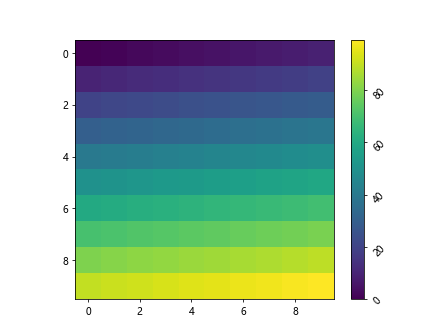
在这段代码中,我们使用cbar.ax.set_yticklabels(np.arange(0, 101, 20), rotation=45)函数设置了colorbar的文本旋转角度为45度。
14. 设置colorbar的边框颜色
有时候,我们需要为colorbar设置边框颜色,以便更好地与图形配合。下面是一个设置colorbar边框颜色的示例代码:
import numpy as np
import matplotlib.pyplot as plt
# 生成一组随机数据
data = np.random.randn(10, 10)
# 绘制热力图
plt.imshow(data, cmap='viridis')
cbar = plt.colorbar()
cbar.outline.set_edgecolor('green')
plt.show()
Output:
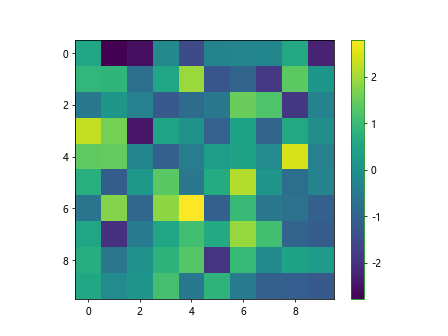
在这段代码中,我们使用cbar.outline.set_edgecolor('green')函数设置了colorbar的边框颜色为绿色。
15. 同时设置colorbar的ticks和ticklabels
有时候,我们需要同时设置colorbar的ticks和ticklabels,以便更准确地表示数据的含义。下面是一个同时设置colorbar ticks和ticklabels的示例代码:
import numpy as np
import matplotlib.pyplot as plt
# 生成一组随机数据
data = np.arange(100).reshape(10, 10)
# 绘制热力图
plt.imshow(data, cmap='viridis')
cbar = plt.colorbar()
cbar.set_ticks([0, 50, 100])
cbar.set_ticklabels(['Low', 'Medium', 'High'])
plt.show()
Output:
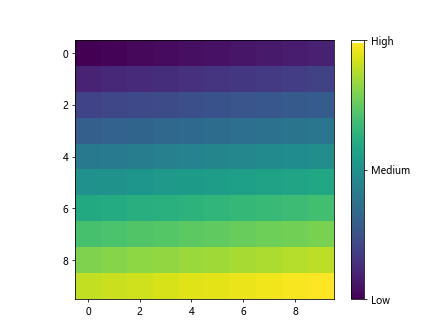
在这段代码中,我们使用cbar.set_ticks([0, 50, 100])函数同时设置了colorbar的ticks为0、50和100,以及使用cbar.set_ticklabels(['Low', 'Medium', 'High'])函数设置了对应的ticklabels。
16. 隐藏colorbar的边框
有时候,我们需要隐藏colorbar的边框,以便更好地融入到图形中。下面是一个隐藏colorbar边框的示例代码:
import numpy as np
import matplotlib.pyplot as plt
# 生成一组随机数据
data = np.random.randn(10, 10)
# 绘制热力图
plt.imshow(data, cmap='viridis')
cbar = plt.colorbar()
cbar.outline.set_visible(False)
plt.show()
Output:
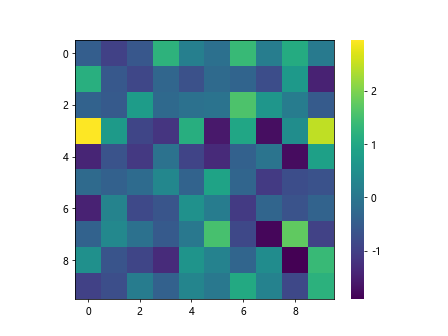
在这段代码中,我们使用cbar.outline.set_visible(False)函数隐藏了colorbar的边框。
17. 调整colorbar的刻度位置
有时候,我们需要调整colorbar的刻度位置,以便更好地与图形配合。下面是一个调整colorbar刻度位置的示例代码:
import numpy as np
import matplotlib.pyplot as plt
# 生成一组随机数据
data = np.random.randn(10, 10)
# 绘制热力图
plt.imshow(data, cmap='viridis')
cbar = plt.colorbar()
cbar.ax.tick_params(labeltop=False, labelbottom=True)
plt.show()
Output:
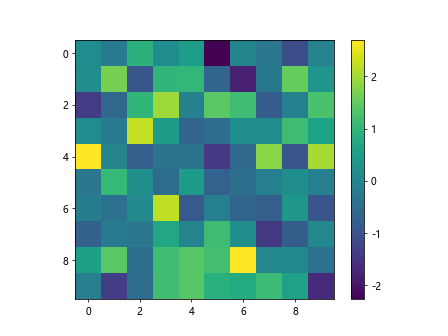
在这段代码中,我们使用cbar.ax.tick_params(labeltop=False, labelbottom=True)函数调整了colorbar的刻度位置,在底部显示刻度。
18. 设置colorbar的分隔符号
有时候,我们需要为colorbar设置分隔符号,以便更好地区分不同值的含义。下面是一个设置colorbar分隔符号的示例代码:
import numpy as np
import matplotlib.pyplot as plt
# 生成一组随机数据
data = np.random.randn(10, 10)
# 绘制热力图
plt.imshow(data, cmap='viridis')
cbar = plt.colorbar()
cbar.formatter.set_powerlimits((0, 0))
cbar.formatter.set_useOffset(False)
plt.show()
Output:
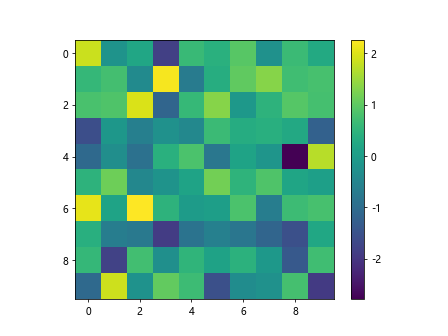
在这段代码中,我们使用cbar.formatter.set_powerlimits((0, 0))函数设置了colorbar的分隔符号,使其不显示科学记数法。
19. 设置colorbar的分隔线颜色
有时候,我们需要为colorbar设置分隔线颜色,以便更好地突出刻度值。下面是一个设置colorbar分隔线颜色的示例代码:
import numpy as np
import matplotlib.pyplot as plt
# 生成一组随机数据
data = np.random.randn(10, 10)
# 绘制热力图
plt.imshow(data, cmap='viridis')
cbar = plt.colorbar()
cbar.dividers.set_color('red')
plt.show()
Output:
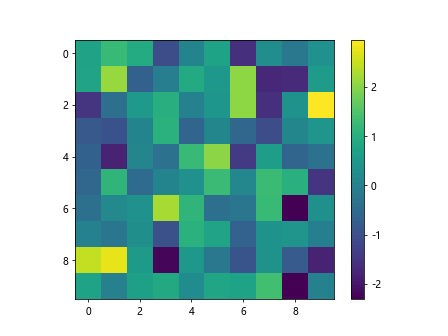
在这段代码中,我们使用cbar.dividers.set_color('red')函数设置了colorbar的分隔线颜色为红色。
20. 设置colorbar的标题
有时候,我们需要为colorbar添加标题,以便更好地说明colorbar表示的含义。下面是一个设置colorbar标题的示例代码:
import numpy as np
import matplotlib.pyplot as plt
# 生成一组随机数据
data = np.random.randn(10, 10)
# 绘制热力图
plt.imshow(data, cmap='viridis')
cbar = plt.colorbar()
cbar.set_label('Colorbar Title', rotation=270)
plt.show()
Output:
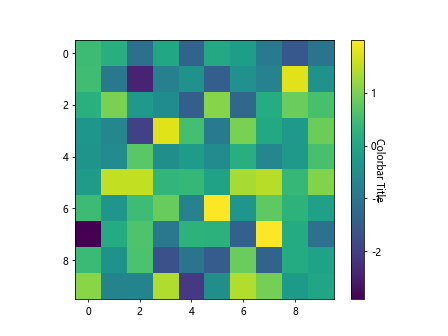
在这段代码中,我们使用cbar.set_label('Colorbar Title', rotation=270)函数为colorbar添加了一个标题,并将标题旋转了270度以适应布局。
 极客笔记
极客笔记